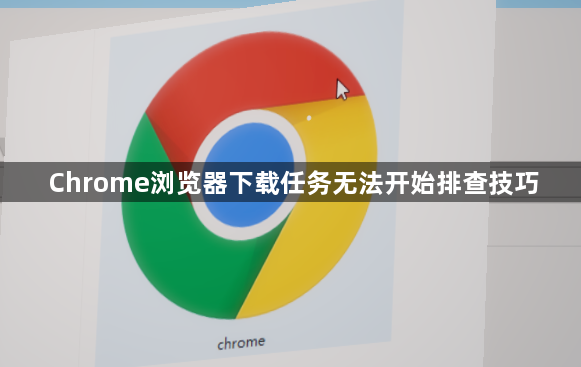
1. 检查网络连接与下载路径
- 确认网络状态:打开其他网页(如百度)测试能否正常加载,若网络不稳定或中断,需重启路由器或切换网络(如从Wi-Fi切换到移动数据)。
- 检查下载路径和磁盘空间:进入`chrome://settings/`→“下载内容”板块,查看默认保存路径是否正确,并确保目标磁盘有足够剩余空间。若路径包含中文或特殊字符,建议改为英文路径(如`D:\Downloads`)。
2. 清除缓存与临时文件
- 清除浏览器缓存:点击右上角三点菜单→“更多工具”→“清除浏览数据”,勾选“缓存图像和文件”“Cookie及其他网站数据”,选择“全部时间”后点击“清除数据”。
- 删除临时文件:前往系统临时文件夹(如`C:\Windows\Temp`或`AppData\Local\Google\Chrome\User Data\Default\Cache`),删除所有临时文件,避免缓存损坏导致下载异常。
3. 排查浏览器设置与扩展程序
- 检查下载相关设置:进入`chrome://settings/`→“隐私和安全”→“网站设置”,确保未禁用关键插件(如Flash或PDF阅读器)。若怀疑插件冲突,可逐个禁用扩展程序(`chrome://extensions/`),再逐一启用以定位问题。
- 调整带宽分配:关闭占用网络的后台程序(如在线视频、大文件上传),或在系统网络设置中为Chrome优先分配带宽。
4. 检查防火墙和杀毒软件设置
- 添加浏览器到白名单:进入防火墙或杀毒软件设置界面,将Chrome添加到信任列表,允许其下载文件。若不确定具体规则,可暂时关闭防护功能(完成后需及时开启)。
5. 更新浏览器版本
- 检查更新:点击右上角三点菜单→“帮助”→“立即更新Chrome”,确保浏览器为最新版本,避免因版本过旧导致兼容性问题。
6. 其他操作
- 手动重试下载:在下载管理页面(`Ctrl+J`)中,右键点击失败任务,选择“重新下载”或“继续”。
- 切换用户账户:若怀疑系统权限问题,可创建新用户账户登录,重新尝试下载。